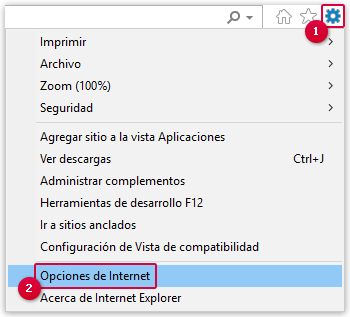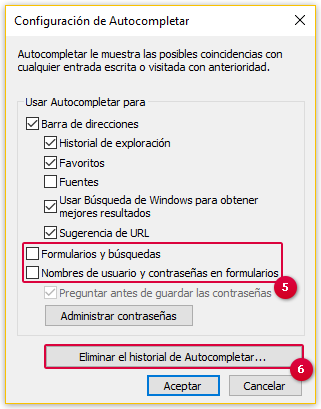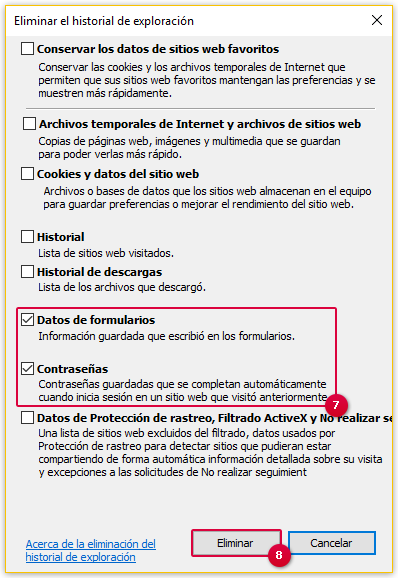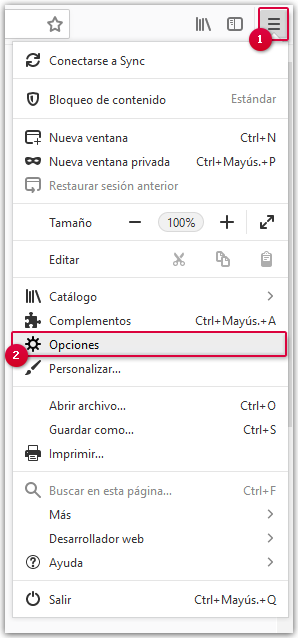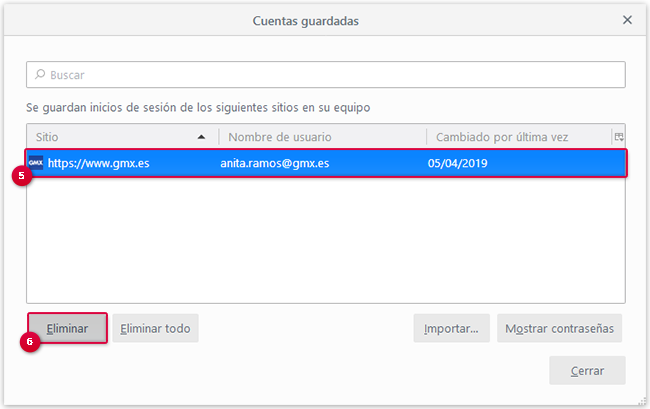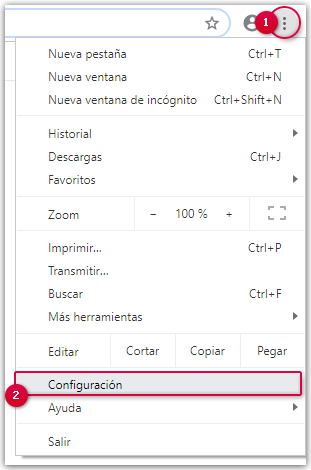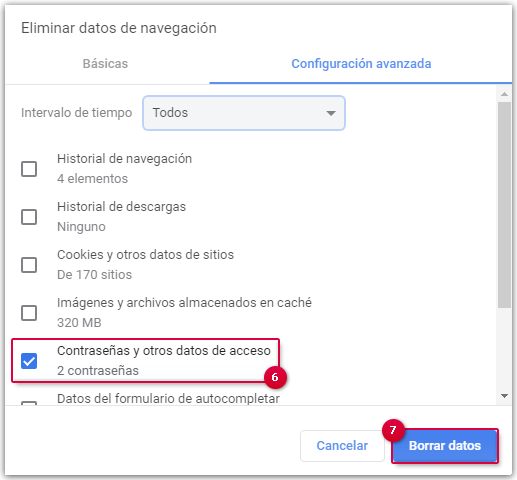Sé mi dirección de correo y mi contraseña, pero no puedo iniciar sesión
Los fallos en el inicio de sesión pueden deberse a varias causas. Puede que haya cometido un error de escritura, que haya cambiado su contraseña recientemente o que haya otro problema que le impide iniciar sesión.
Errores tipográficos
Ha cometido un error de escritura o varias teclas de su teclado están rotas.
¿Error de escritura?
- Introduzca su contraseña en un campo donde se vea sin cifrar. Si su contraseña es correcta, cópiela en el campo Contraseña.
- Corrija cualquier error tipográfico.
- Compruebe sus datos de inicio de sesión.
El bloqueo de mayúsculas está activo
El bloqueo de mayúsculas está activo. ES ESA TECLA QUE HACE QUE TODO LO QUE ESCRIBA ESTÉ EN MAYÚSCULA. Su contraseña distingue entre mayúscula y minúscula.
¿Error de escritura?
- Desactive el bloqueo de mayúsculas.
- Corrija cualquier error tipográfico.
- Compruebe sus datos de inicio de sesión.
Campo "Contraseña" completado con la antigua contraseña
Ha cambiado su contraseña recientemente. La contraseña incorrecta todavía está guardada en su navegador.
Internet Explorer: eliminar contraseñas guardadas
Firefox: eliminar contraseñas guardadas
Chrome: eliminar contraseñas guardadas
Dirección de correo o contraseña incorrectas
Está introduciendo una dirección de correo o una contraseña incorrectas.
Inténtelo con otros datos de acceso
Restablezca la contraseña
- Para restablecer la contraseña, visite esta página: https://password.gmx.es.
- Siga las instrucciones que aparecen la pantalla.
¿Le ha resultado útil este artículo?